adobe Photoshop 8.0(PS8) 官方简体中文破解版安装图文教程、破解
(福利推荐:你还在原价购买阿里云服务器?现在阿里云0.8折限时抢购活动来啦!4核8G企业云服务器仅2998元/3年,立即抢购>>>:9i0i.cn/aliyun)
安装前的准备:请先点击下载PhotoShop8.0
同时提供一个:Photoshop8.0注册机下载
第一步:解压文件
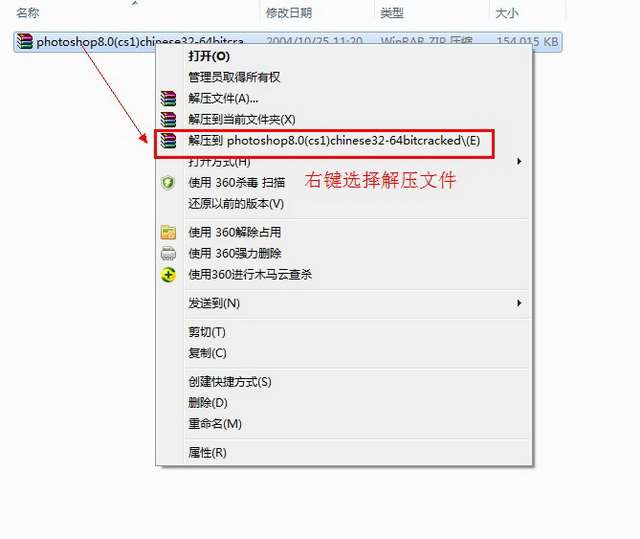
(图一)
首先把我们下载的Photoshop 8.0解压出来 如图一。
第二步:运行安装程序

(图二)
双击“setup”安装程序 如图二。
第三步:安装向导
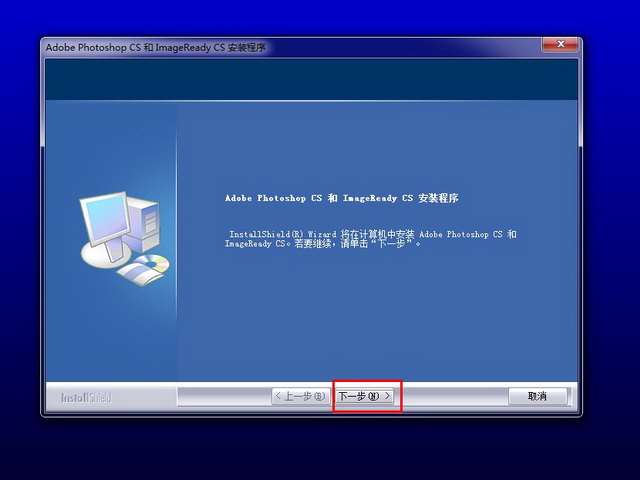
(图三)
点击“下一步” 如图三。
第四步:Photoshop 8.0许可协议界面

(图四)
点击“是” 如图四。
第五步:用户信息和序列号的输入
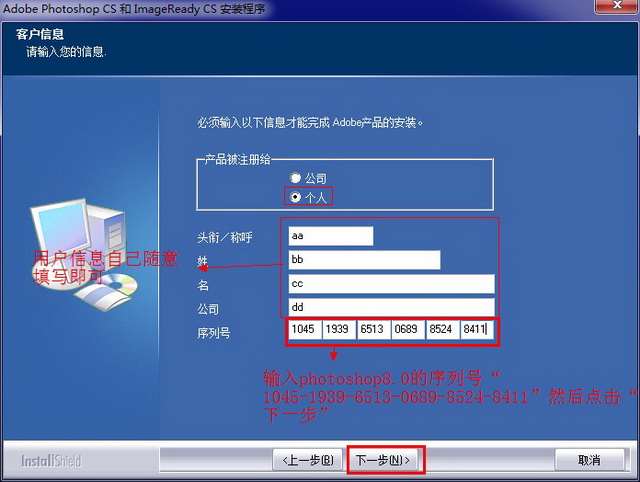
(图五)
用户信息自己随意填写即可输入Photoshop 8.0序列号“1045-1939-6513-0689-8411”输入正确后点击“下一步” 如图五。
第六步:确认自己的信息
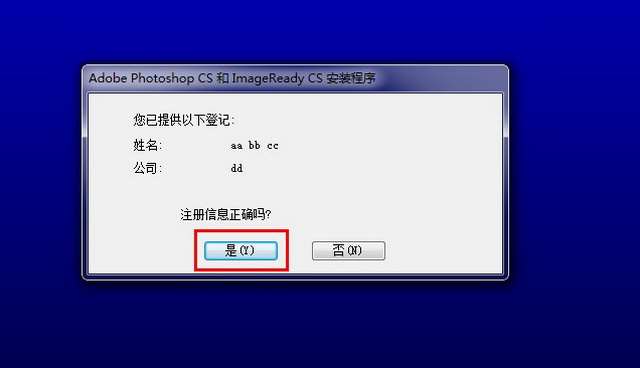
(图六)
点击“是” 如图六。
第七步:Photoshop 8.0的安装路径的设置

(图七)
在这里我就保持默认点击“浏览”根据自己的要求可以更改 如图七。
第八步:Photoshop 8.0文件关联的设置

(图八)
这里一般保持默认即可有特殊要求的可以自己选择然后点击“下一步” 如图八。
第九步:Photoshop 8.0的安装信息

(图九)
点击“下一步”开始安装Photoshop 8.0 如图九。
第十步:Photoshop 8.0安装完成

(图十)
这里我们不需要勾选“显示Photoshop自述文件点击“完成”这样我们的Photoshop 8.0就安装完成了 如图十。
第十一步:创建快捷方式

(图十一)
在我们解压出来的文件里面找到“Photoshop”图标右键选择“创建快捷方式”在把它拖到桌面上即可 如图十一。
相关文章
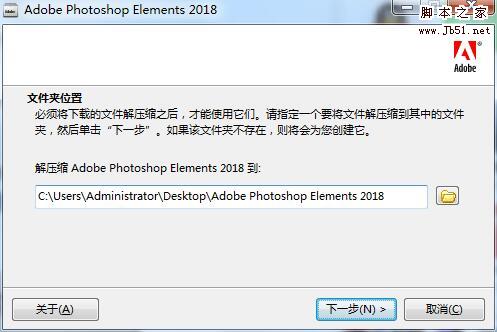
Adobe Photoshop Elements 2018中文免费安装+破解详细图文教程
Adobe发布了Photoshop Elements 2018和Premiere 2018,这是新的消费级产品,是是由adobe推出的实用图像处理工具最新版,下面本文就带来了Photoshop Elements 2018的安装详2017-10-09
PS越用越慢怎么办?Photoshop CC 2018优化提速设置方法图解
用PS修图时感觉越用越慢,不如刚安装时运行速度快,这该怎么办?有什么好的方法来优化加速?下面小编就带来如何优化设置PS CC 2018的方法,从不同方面优化PS,一起来看看吧2018-06-19
Mac版Adobe Photoshop CC 2018中文安装破解图文教程(附破解版下载)
Adobe Photoshop CC 2018 for Mac最新中文破解版是一款苹果电脑版的图像处理软件,Photoshop世界上最好的成像和设计应用程序可以满足您所有的创作灵感,下面就带来了Photos2017-10-26
Adobe Photoshop CC 2018中文/英文破解图文安装教程(附注册机破解补丁)
10月18日Adobe 公司推出了新版的CC图像处理软件Adobe Photoshop CC 2018,本文下面就整理Photoshop CC 2018中文最新安装及破解教程,附破解注册机补丁下载,大家参考下2017-10-19Photoshop CS6中文版32位和64位抽出滤镜怎么安装 PS CS6中文版滤镜安装
Photoshop CS6中文版32位64位没有了抽出滤镜,很不适应,因为抽出滤镜抠图还是非常方便的,下文小编就为大家带来PS CS6中文版滤镜安装图文教程,一起看看吧2017-04-21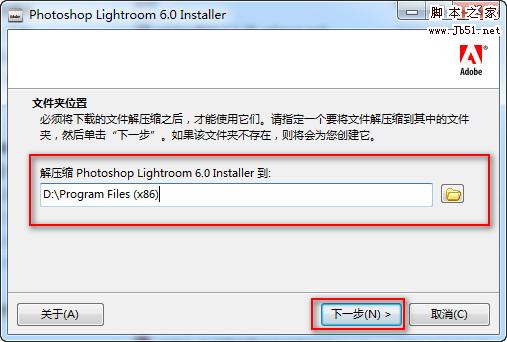
Adobe Photoshop Lightroom CC 中/英文破解安装图文教程(附破解补丁)
Lightroom CC 2017是一款专业的图像处理软件,最新版Lightroom CC主要是加入对富士新款旗舰相机X-T2的支持。下面为大家整理了此次Lightroom CC破解安装及中英文切换方法2017-03-08Adobe Photoshop CC 2017破解图文安装教程(附注册破解补丁)
官方正式发布最新版 Adobe Photoshop CC 2017 v18.0.0,使用其众多的编修与绘图工具,可以有效地进行图片编辑工作,此次与Creative Cloud软件包中的Premiere Pro、After Ef2016-11-05photoshop cs6安装激活图文教程(附序列号文件下载)
photoshop cs6安装激活图文教程,附序列号文件下载,有需要的朋友可以过来看一下2014-08-25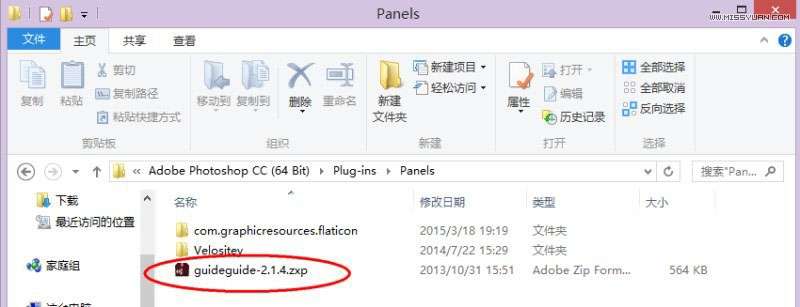
ps zxp插件怎么安装 photoshop安装zxp插件图文教程
Photoshop的插件有很多,格式种类也各不同,那么,ps的zxp插件怎么安装?针对这一问题,本文就为大家图文介绍在photoshop中安装zxp插件的方法,有兴趣的朋友们就来了解下吧2017-07-07
Adobe Photoshop Elements 2019中文破解版安装激活图文详细教程(附下载
本文主要针对不清楚Photoshop Elements 2019怎么安装?以及Photoshop Elements 2019如何激活破解的朋友们,详细介绍Photoshop Elements 2019安装教程+amtlib.dll破解补丁激2018-10-05





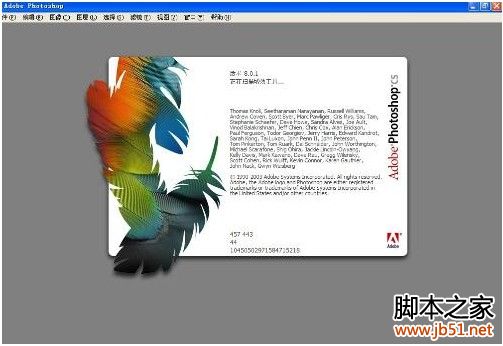


最新评论